USBフラッシュドライブは、一般的に使用されている携帯型のデータ保存デバイスです。データを効率的に管理するためにUSBドライブをパーティション分割することができますが、パーティションが削除または消失すると、ファイルにアクセスできなくなります。幸いなことに、MiniToolソリューションは削除されたUSBパーティションを復元し、そのパーティション上のデータを救出する方法を紹介しています。
通常、USBドライブには1つのパーティションしかありませんが、必要に応じて複数のパーティションに分割することもできます。USBドライブ上のパーティションは、不注意による削除や論理的なエラーによって消えることがあります。その結果、該当パーティションに保存されていたデータへアクセスできなくなります。そこで、削除されたUSBパーティションを復元することが可能か、あるいは削除されたUSBパーティションからデータのみを復元できるかという疑問が生じるかもしれません。これらの目的は、MiniToolソフトウェアの助けを借りて実現可能です。目的に応じて異なるセクションを参照してください。
削除されたUSBパーティションからデータを復元する方法
USBドライブ上のパーティションを削除すると、その中に保存されていたデータも同時に削除されます。これらのデータにはアクセスできなくなりますが、USBドライブから即座に消去されるわけではありません。新しいパーティションを作成し、それらを上書きする新しいデータを保存する前であれば、これらのファイルは未割り当て領域から復元可能です。
ここでは、削除されたUSBパーティションからデータを復元する手順をご案内します。
MiniTool Power Data Recoveryについて
MiniTool Power Data Recoveryは、誤フォーマット、誤削除、ウイルス攻撃など、さまざまな状況でファイルを復元できる強力なファイル復元ソフトです。この無料のデータ復元ソフトウェアは、削除されたパーティション、認識されない外付けハードドライブ、破損したパソコンなどからのファイルの復元をサポートしています。写真、動画、アーカイブなど、さまざまな種類のファイルを復元することができます。
さらに、このファイル復元ツールは、ハードドライブ復元、SDカード復元、メモリーカード復元などにも対応しています。データが上書きされていなければ、このツールを使って復元することが可能です。
データ復元の詳細手順
以下は、削除されたUSBパーティションからデータを復元する方法をステップ・バイ・ステップで説明したガイドです。
まずは、MiniTool Power Data Recovery無料版を入手して、その多機能を体験してみてください。このソフトの無料版では、ディープスキャンを実行し、最大1GBのファイルを無料で復元することが可能です。
MiniTool Power Data Recovery Freeクリックしてダウンロード100%クリーン&セーフ
ステップ1:MiniTool Power Data Recoveryをパソコンに正常にインストールしたと仮定します。USBドライブをパソコンに接続し、ソフトウェアを起動してメインインターフェイスに入ります。
ステップ2:ここでは、「論理ドライブ」セクションにすべての検出されたパーティションが表示されます。削除されたパーティションは、このインターフェイス上で「紛失したパーティション」として表示されます。そのパーティションにマウスをホバーさせ、「スキャン」をクリックしてスキャン処理を開始します。
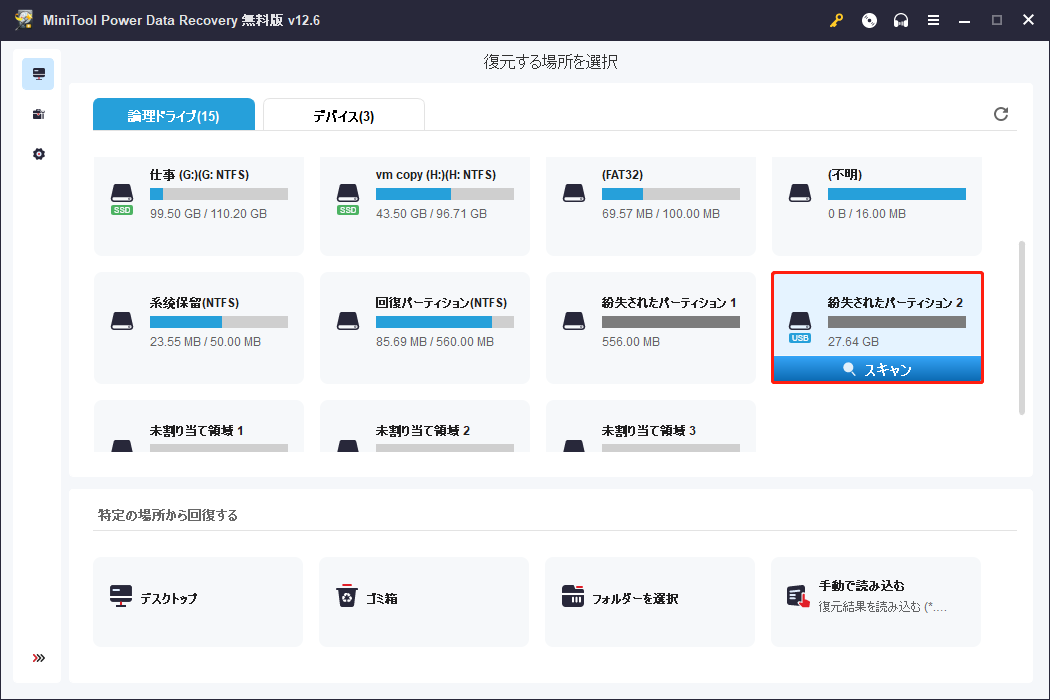
ステップ3:最良のデータ復元結果を得るために、スキャン処理が完了するまでしばらくお待ちください。検出されたファイルは、それぞれのパスに基づいて異なるフォルダーに分類されます。フォルダーを展開して、目的のファイルを探すことができます。
以下の機能を利用することで、目的のファイルを素早く見つけ、検索の効率を高めることができます。カテゴリーリストを「タイプ」に切り替えると、画像、音声とビデオ、ドキュメントなど、ファイル種類ごとに表示されます。
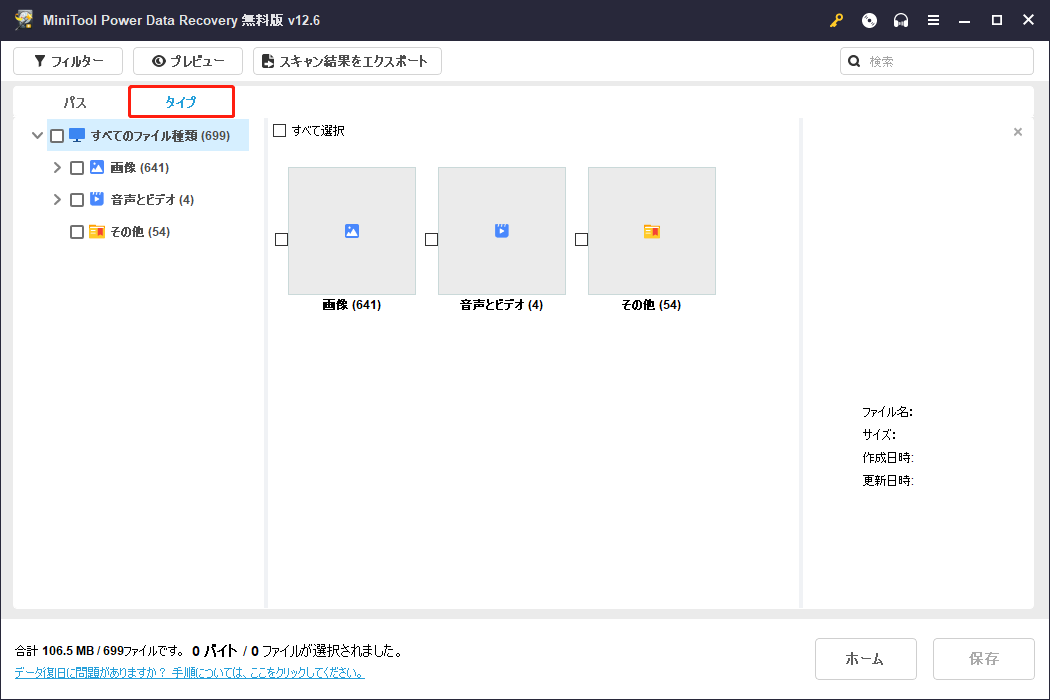
さらに、フィルター機能を使用すると、ファイルサイズ、ファイルカテゴリー、ファイルタイプ、ファイルの更新日時を設定することで、不要なファイルを除外できます。また、検索機能を使えば、ファイル名によって特定のファイルを素早く見つけることが可能です。データ復元の正確性を確保するためには、プレビュー機能が非常に有効です。写真、動画、ドキュメント、音声ファイルなどは、保存する前にプレビュー表示が可能です。
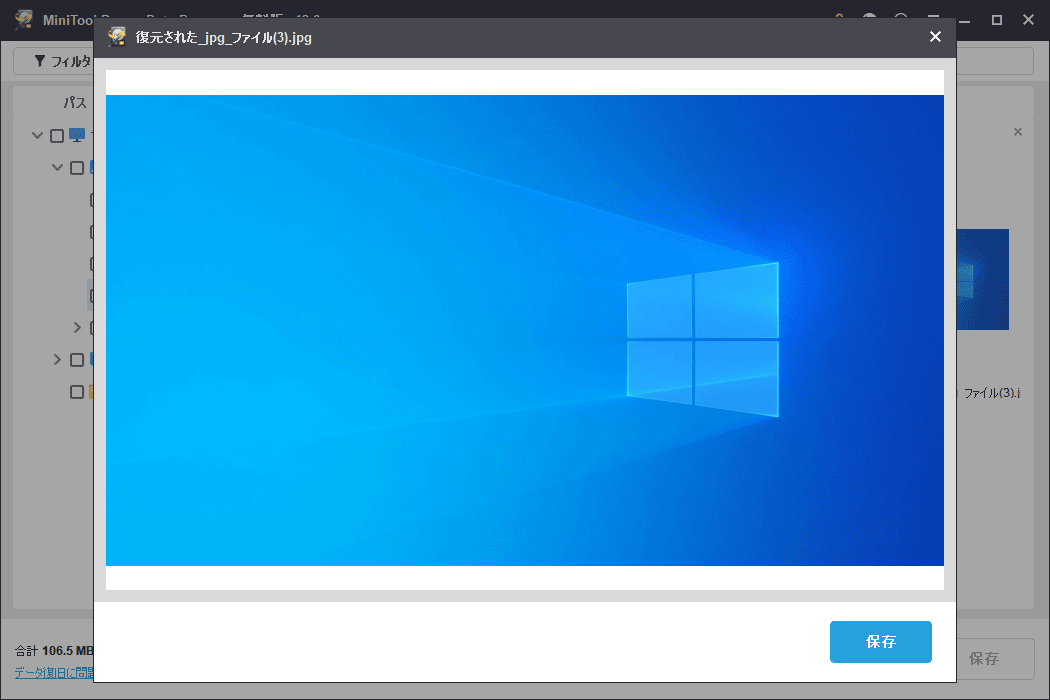
ステップ4:復元したいファイルの前にチェックマークを付け、「保存」ボタンをクリックして適切な保存先を選択します。
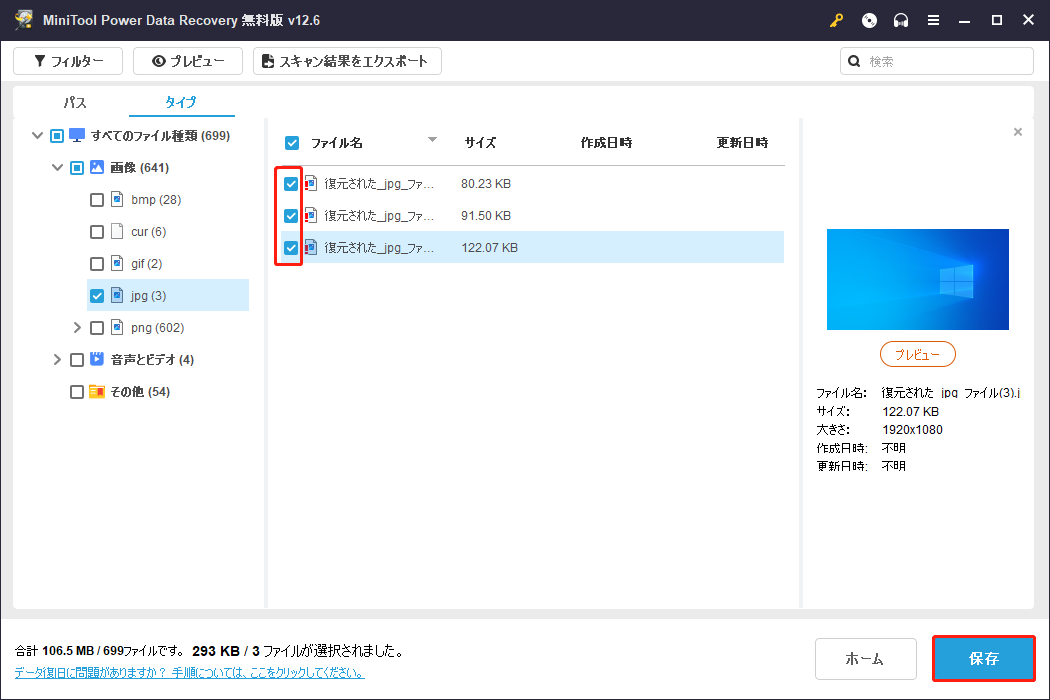
データ復元処理が完了すると、通知が表示されます。指定した保存先に移動して、ファイルを確認することができます。
MiniTool Partition Wizardを使って削除されたUSBパーティションを復元する
上記の方法では、失われたUSBパーティションからデータを復元する手順を説明しました。もしそのパーティション自体も引き続き必要であれば、ここでは削除されたUSBパーティションを復元する手順を紹介します。ただし、USBパーティションの復元は簡単な作業ではありません。そのためには、信頼性があり機能性の高いサードパーティ製ソフトウェアが必要です。
MiniTool Partition Wizardは、優れたUSBパーティション復元ツールです。この多機能なパーティション管理ツールは、パーティションの構成だけでなく、パーティションの復元も行うことができます。パーティションの復元を行うことで、削除または失われたパーティションと、そこに保存されていたデータの両方を取り戻すことができます。それでは、手順を紹介します。
ステップ1:MiniTool Partition Wizardを入手し、正しくインストールします。インストールが完了したら、USBドライブをパソコンに接続し、ソフトウェアをダブルクリックして起動します。
MiniTool Partition Wizard Demoクリックしてダウンロード100%クリーン&セーフ
ステップ2:メインインターフェイスで、上部ツールバーの「パーティション復元」をクリックし、「次へ」をクリックして続行します。
ステップ3:USBドライブを選択し、「次へ」をクリックします。
ステップ4:「ディスク全体」、「未割り当て領域」、「指定範囲」の中からスキャン範囲を選択する必要があります。その後、「次へ」をクリックします。
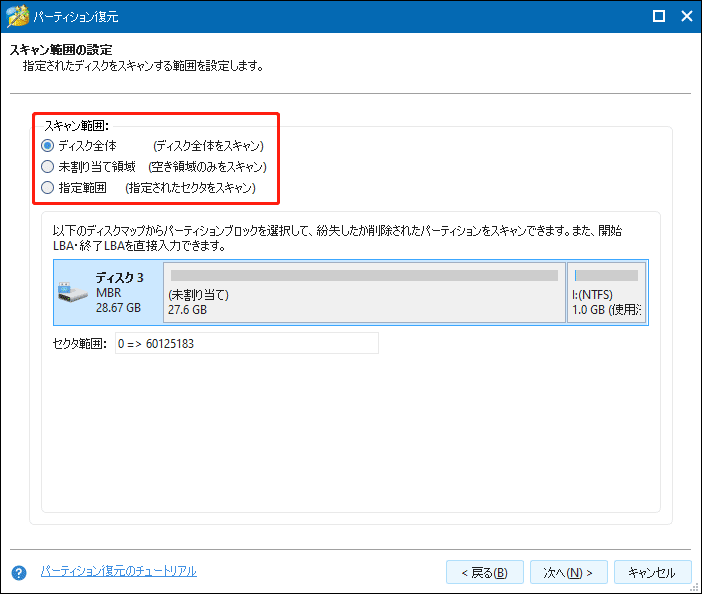
ステップ5:次に、スキャン方法を選択する必要があります。状況に応じて「クイックスキャン」または「フルスキャン」を選択し、「次へ」をクリックします。
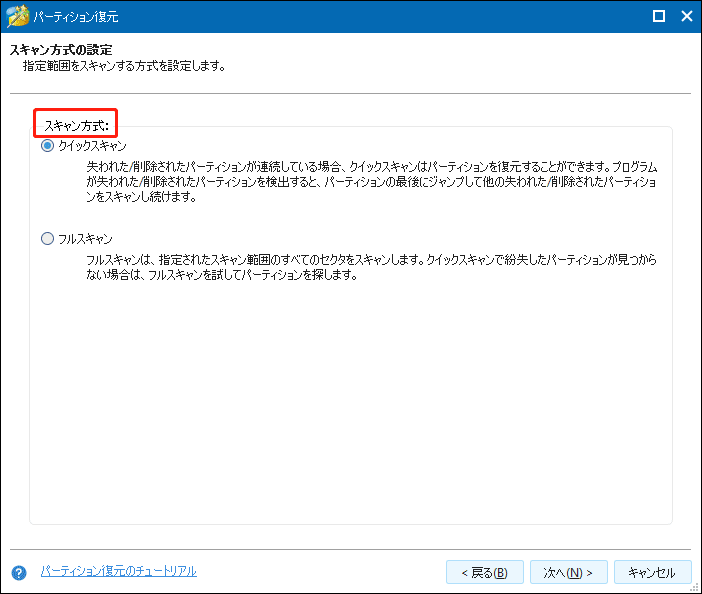
ステップ6:スキャン処理が完了すると、検出されたすべてのパーティションが結果ページに一覧表示されます。ここで、復元したいパーティションを選択します。この段階では、既存のパーティションと復元が必要なパーティションの両方を選択する必要がある点に注意してください。その後、「完了」ボタンをクリックします。
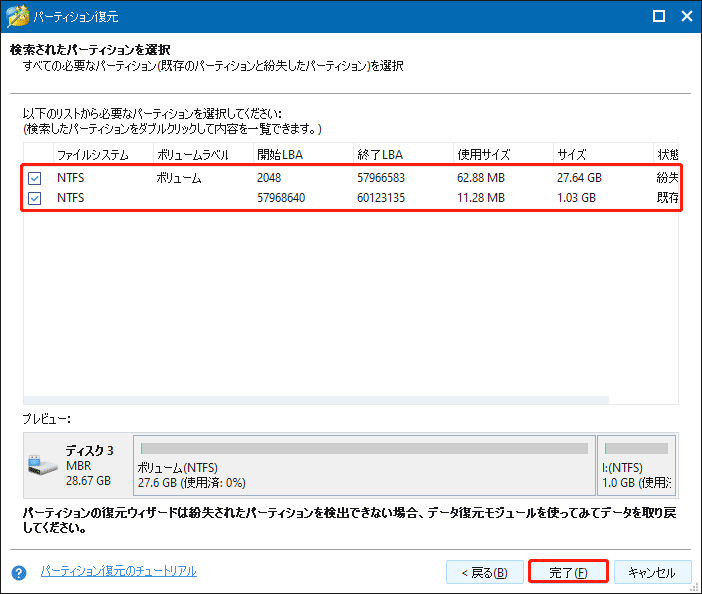
ステップ7:復元されたパーティションをエクスプローラーで確認できるようにするには、そのパーティションを右クリックし、「ドライブ文字の変更」を選択します。ドロップダウンメニューから任意のドライブ文字を選び、「OK」をクリックして確定します。
ステップ8:メインインターフェイス左下の「適用」をクリックして、操作を完全に適用します。
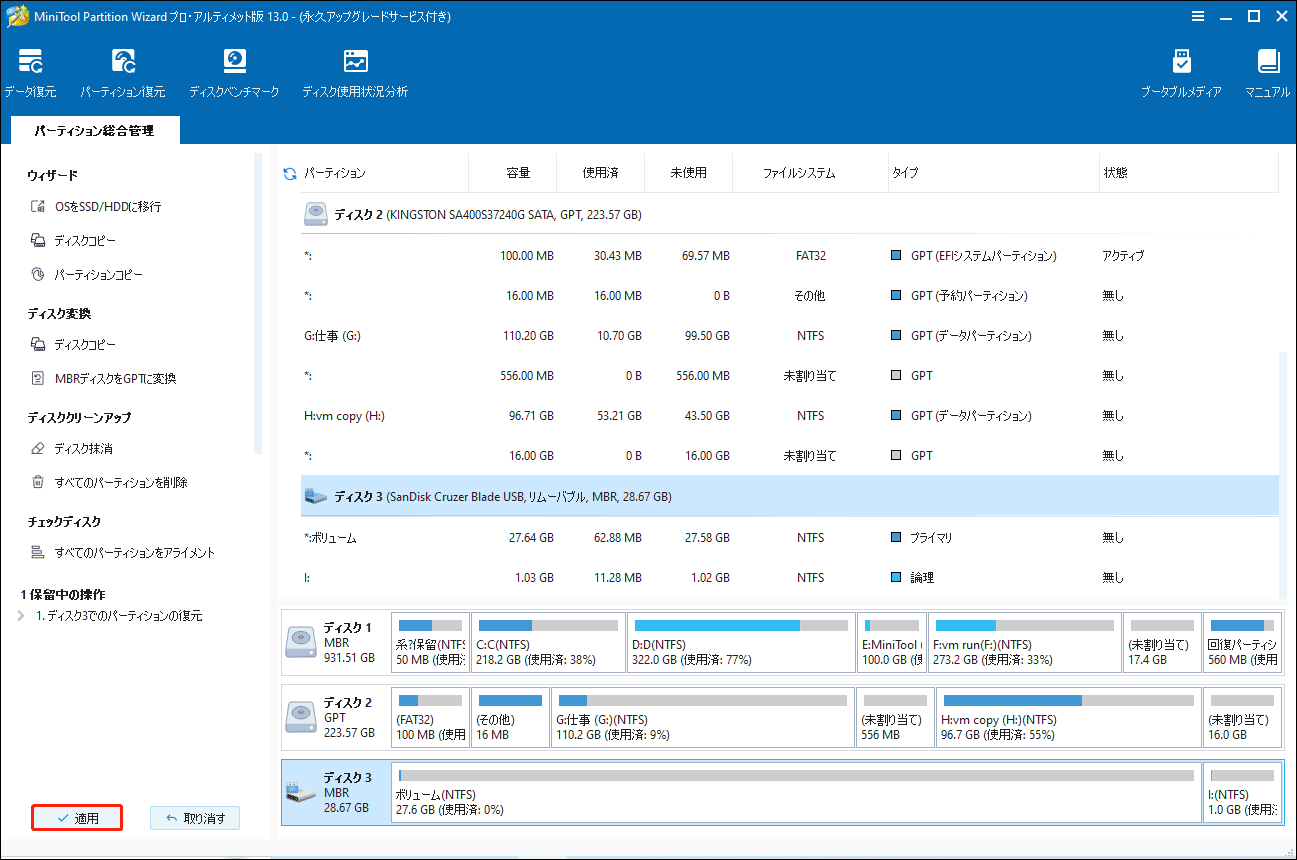
ハードドライブのパーティションを復元するには、こちらの投稿をご覧ください:ハードディスクのパーティションを簡単に復元する方法
追加のヒント:MiniTool ShadowMakerでデータを保護する
重要なファイルをバックアップなしで一つのデバイスのみに保存しておくことは、安全でも賢明でもありません。データ損失は、人為的なミス、デバイスの破損、ウイルス攻撃、パーティションの消失など、さまざまな状況で発生する可能性があります。バックアップがあれば、データ復元は非常に簡単に行えます。
MiniTool ShadowMakerは、利用できる優れたバックアップフリーソフトウェアで、ユーザーにとって最適な選択肢です。内部ハードドライブや外部デバイスから、ファイル、フォルダー、ディスク、パーティションを効果的にバックアップできます。バックアップ周期を設定すれば、データは自動的に定期的にバックアップされます。さらに、重複バックアップを避けるために、増分バックアップや差分バックアップを実行することも可能です。MiniTool ShadowMaker体験版では、バックアップ機能を体験できる30日間の無料トライアルが提供されています。
MiniTool ShadowMaker Trialクリックしてダウンロード100%クリーン&セーフ
ステップ1:このバックアップソフトを入手して、パソコンにインストールします。
ステップ2:ソフトを起動し、「バックアップ」タブに切り替えます。
ステップ3:「ソース」と「バックアップ先」をそれぞれクリックして、バックアップする内容と保存先を選択します。その後、「今すぐバックアップ」を選択してバックアップ処理を開始します。「後でバックアップ」を選択することもでき、「管理」タブに移動してバックアップタスクを設定することが可能です。
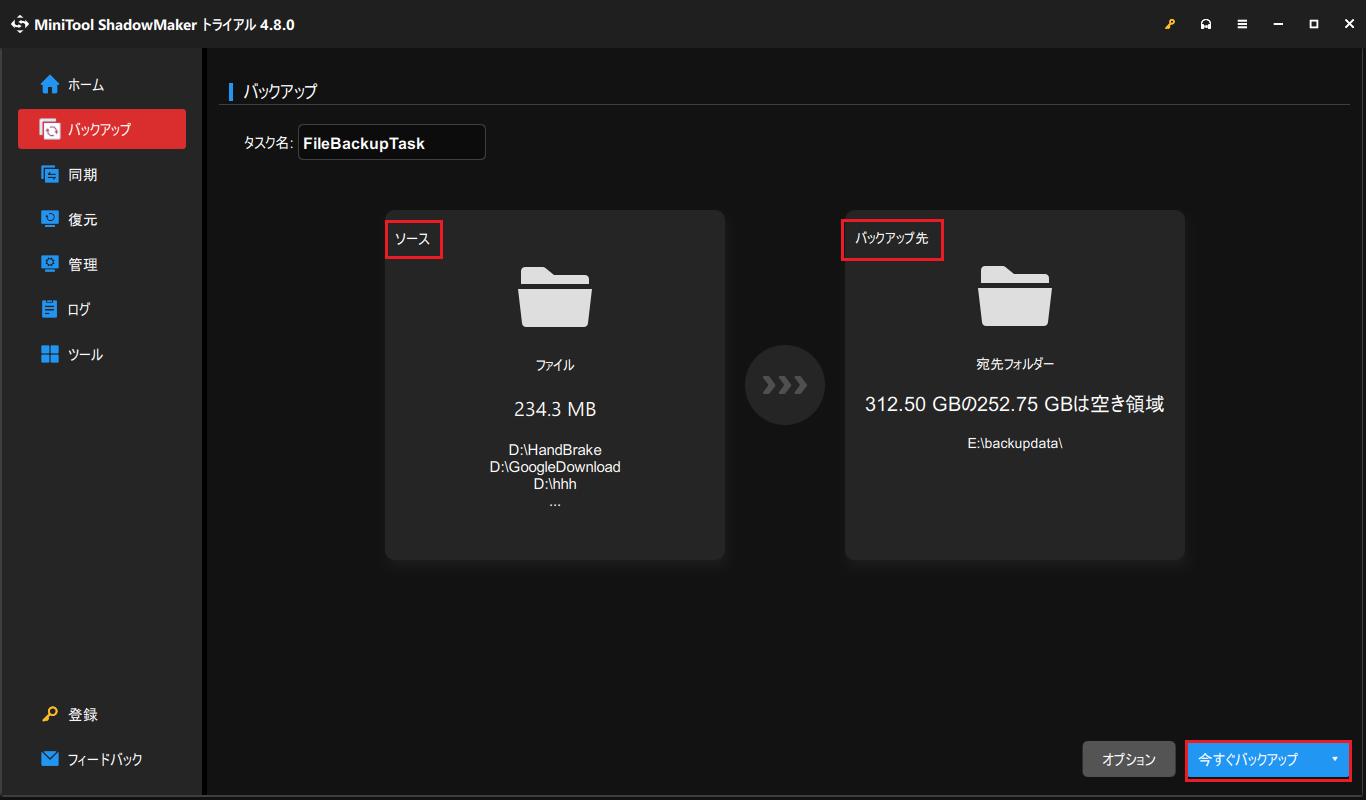
USBドライブにパーティションを再作成する方法
USBドライブ上の削除されたパーティションを復元するのと比べて、新しいパーティションを作成するのははるかに簡単です。しかし、その前にMiniTool Power Data Recoveryを使って削除されたUSBパーティションからファイルを復元しておくべきです。そうしないと、データが二重に損傷する可能性があります。
MiniTool Power Data Recovery Freeクリックしてダウンロード100%クリーン&セーフ
データ復元が完了したら、以下の3つの方法でUSBパーティションを再作成することができます。
方法1:ディスクの管理を使ってパーティションを再作成する
Windowsには、内部ハードドライブやリムーバブルデバイスのパーティション管理を支援する組み込みツール「ディスクの管理」があります。ディスクの管理を使用して変更を加える際は、変更が即座にデバイスに適用されるため、慎重に操作してください。
ステップ1:Windowsアイコンを右クリックし、WinXメニューから「ディスクの管理」を選択します。
ステップ2:USBドライブ上の未割り当て領域を探します。該当領域を右クリックし、コンテキストメニューから「新しいシンプル ボリューム」を選択します。
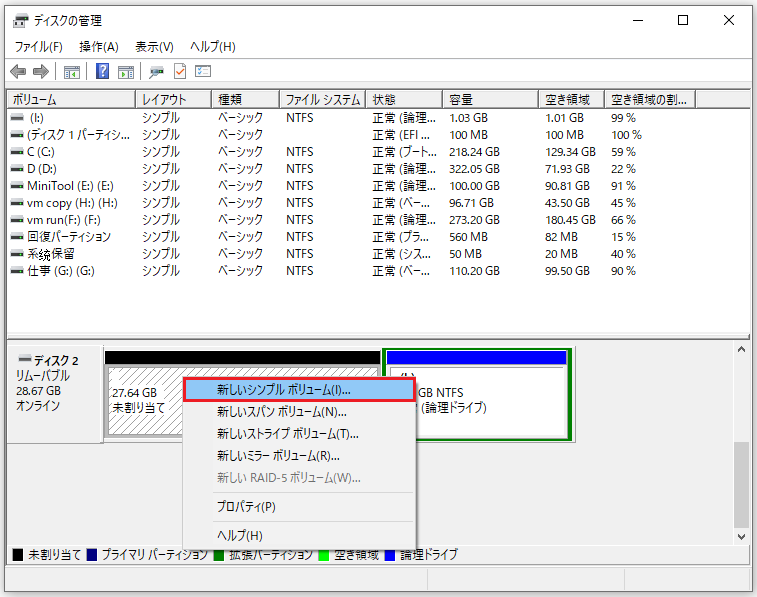
ステップ3:「次へ」をクリックします。続くウィンドウで、パーティションのサイズを指定し、「次へ」をクリックします。
ステップ4:ドロップダウンメニューからパーティションに割り当てるドライブ文字を選択します。
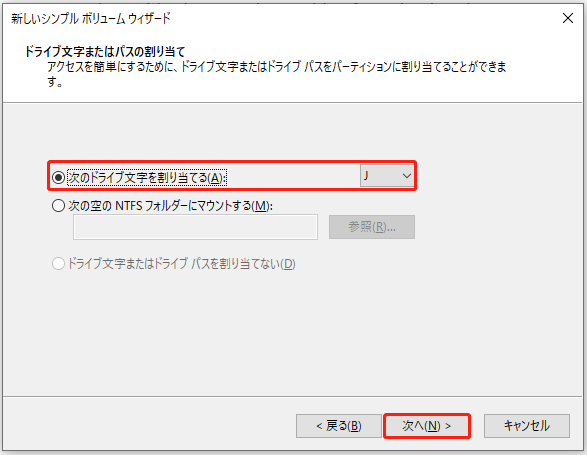
ステップ5:パソコンに適したファイルシステムを選択し、「次へ」をクリックします。
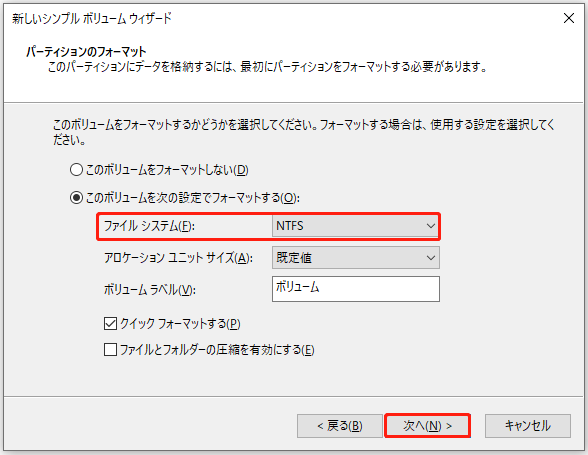
ステップ6:すべての情報が正しいか確認し、「完了」をクリックします。これで新しいパーティションが作成されます。
方法2:コマンドプロンプトを使ってパーティションを再作成する
または、コマンドプロンプトでDiskpartコマンドを実行して、USBドライブに新しいパーティションを作成することもできます。Diskpartコマンドは、ディスクの管理と同様にハードドライブやUSBドライブなどのデータストレージデバイスのパーティションを管理できますが、WinPE環境でも動作し、ミラーリングボリュームの設定など他の機能も実行可能なため、より強力です。
以下の手順に従ってDiskpartコマンドを実行してください。
ステップ1:「Win+R」キーを押して「ファイル名を指定して実行」ウィンドウを開きます。
ステップ2:テキストボックスに「cmd」と入力し、「Shift+Ctrl+Enter」キーを押して管理者権限でコマンドプロンプトを実行します。
ステップ3:以下のコマンドを入力し、それぞれのコマンドの後に「Enter」キーを押します。
- diskpart
- list disk
- select disk x (「x」をUSBドライブの番号に置き換えてください)
- create partition primary
- format fs=* quick (「*」をお使いのパソコンと互換性のあるファイルシステムに変更してください)
- assign letter=* (「*」を新しく作成したパーティションのドライブ文字に置き換えてください)
- exit
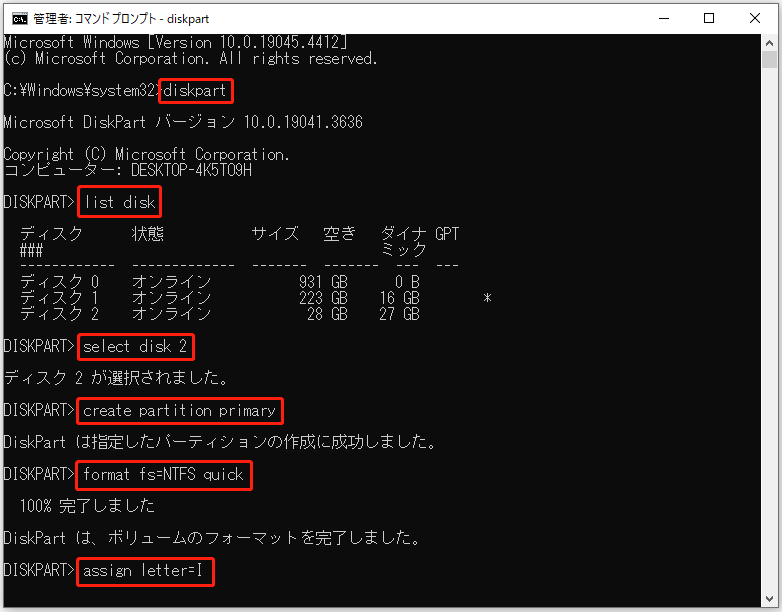
方法3:MiniTool Partition Wizardを使ってパーティションを再作成する
パーティション管理に不慣れな方には、使いやすいパーティション管理ツールが最適な選択肢です。MiniTool Partition Wizardは新しいパーティションの作成もサポートしています。ディスクの管理と比べて、操作が実行される前に誤操作を取り消すチャンスがある点が特徴です。まずはMiniTool Partition Wizard無料版をダウンロードして試してみることをおすすめします。
MiniTool Partition Wizard Freeクリックしてダウンロード100%クリーン&セーフ
ステップ1:USBドライブをパソコンに接続し、ソフトウェアを起動します。
ステップ2:USBドライブの未割り当て領域を右クリックし、コンテキストメニューから「新規作成」を選択します。
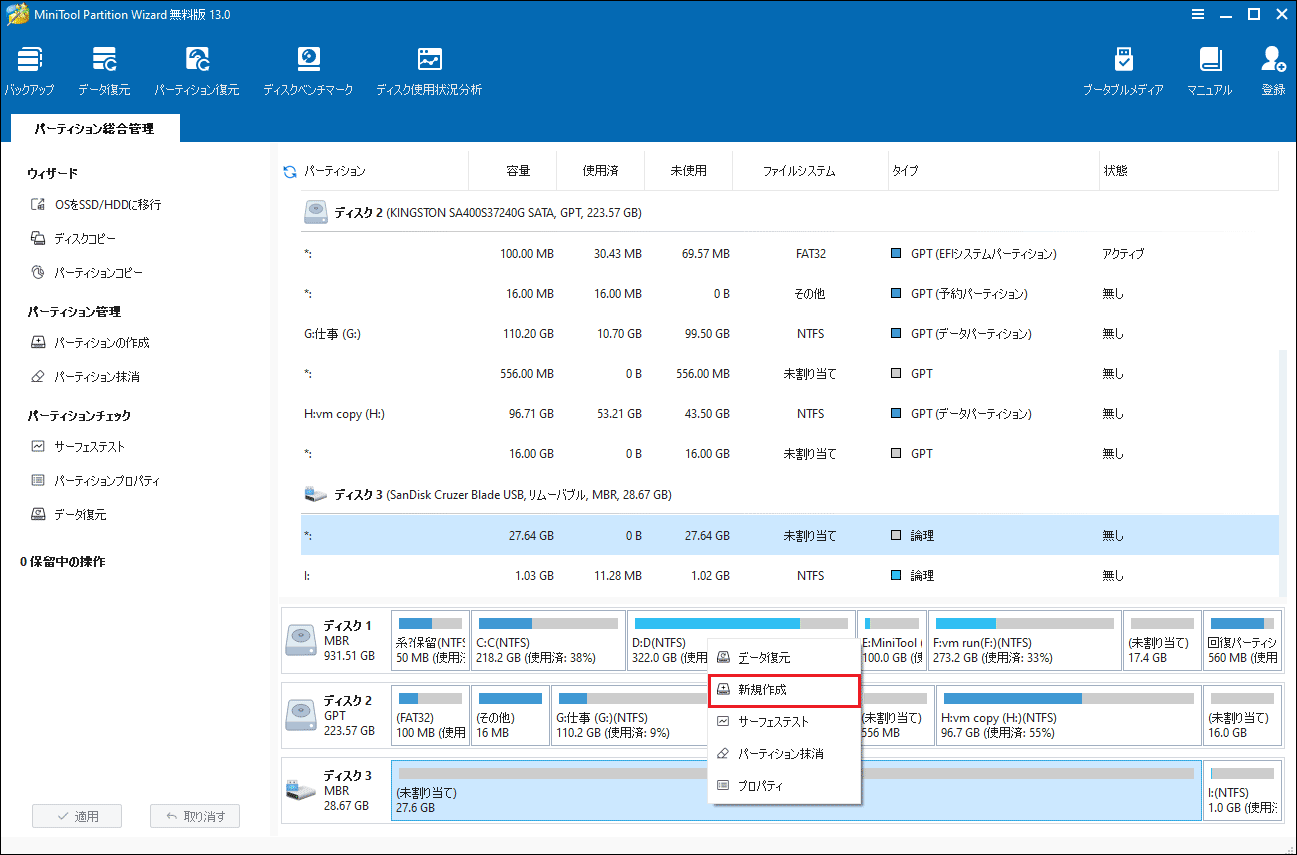
ステップ3:続くウィンドウで、パーティションのラベル、ドライブ文字、ファイルシステムを設定できます。
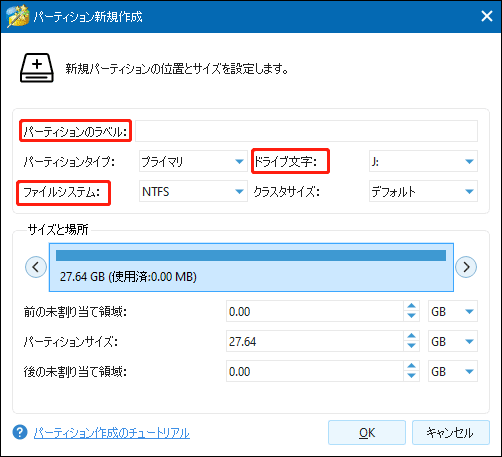
ステップ4:選択が完了したら、「OK」をクリックします。次に、新しいパーティション作成後のUSBの状態をプレビューできます。すべての情報が正しければ、「適用」をクリックして保留中の操作を完了させます。
結論
パーティションの削除は常にデータ損失を伴います。MiniTool Partition Wizardを使えば、データを損なうことなく削除されたUSBパーティションを復元できます。失われたUSBパーティションからデータを復元したい場合は、MiniTool Power Data Recoveryが役立ちます。
この記事が参考になれば幸いです。MiniToolソフトウェアに関して何か問題があれば、[email protected]までお気軽にお問い合わせください。
